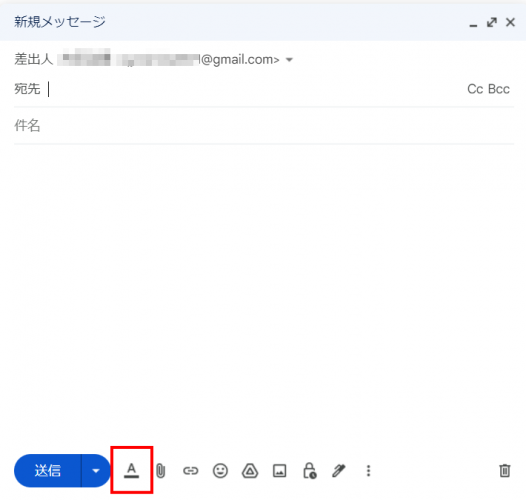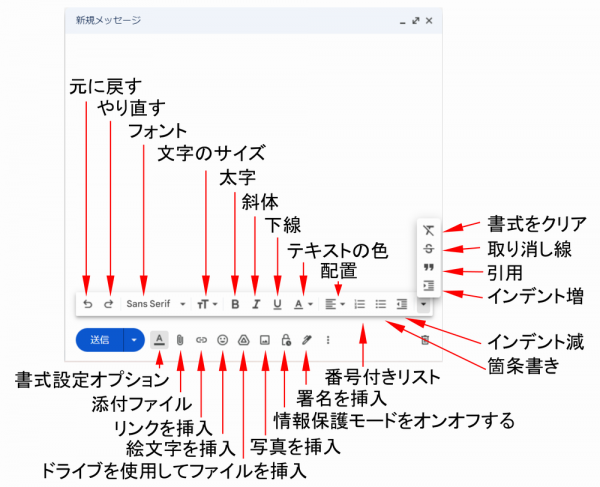Gmail・送信メールのHTML形式とテキスト形式を切り替える方法。
Gmailで送信するメッセージの種類にはHTML形式とプレーンテキスト形式があります。HTML形式は文字を修飾したり色をつけたりすることができ、テキスト形式は文字情報のみでメッセージを送信する形式です。
Gmailの初期設定はHTML形式になっています。
HTML形式の方がカラフルなメールを送れるのですが、その反面、受け取った相手の環境によっては正しく表示されなかったり、迷惑メールに間違えられてしまうなどのデメリットもあります。
それに対してテキスト形式は相手の環境に関わらず文字だけで通信するので入力した内容が正確に伝わるというメリットがあります。
相手に確実に届ける必要のあるビジネス関係の文書はテキスト形式で送る人が多いようです。
▼HTML形式とテキスト形式の切り替え
Gmailの画面で作成をクリックしてメールの作成画面を表示します。
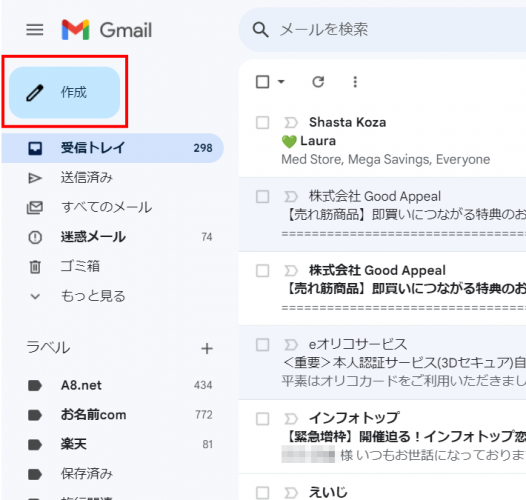
一番下の右側の点々の部分(その他のオプション)をクリックしてプレーンテキストモードにチェックを入れるとテキストモードに変わります。
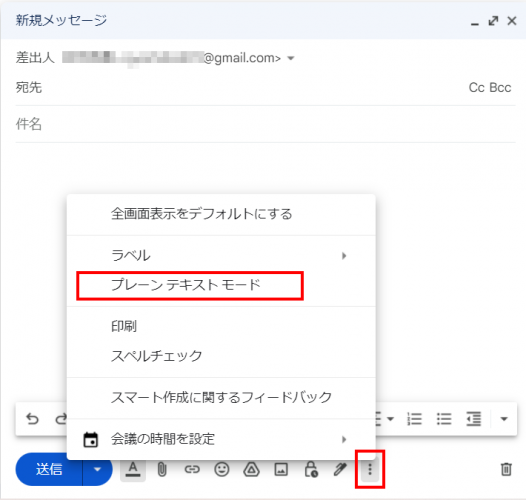
テキストモードにすると一瞬、上部に「書式なしのテキスト」と表示されます。
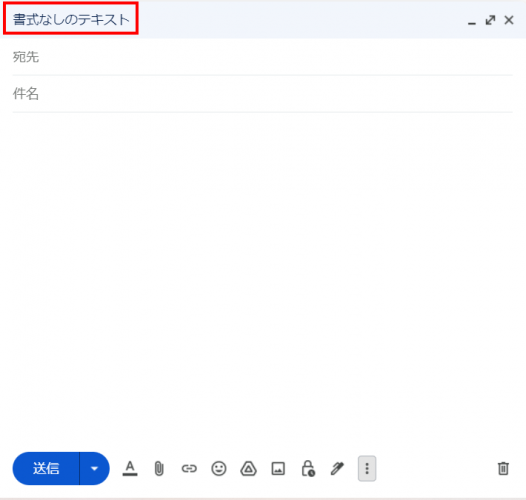
もう一度クリックしてチェックを外すとHTMLモードに戻ります。
プレーンテキストモードにしていても書式設定オプションをクリックすると、書式設定のツールバーが表示されますので使うことはできます。
送信ボタンの右のAの部分(書式設定オプション)をクリックすると
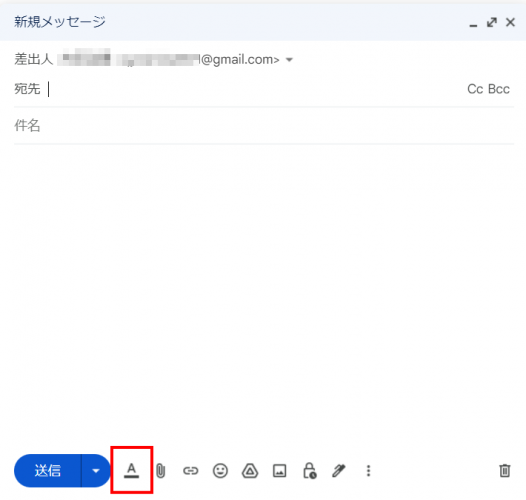
書式設定のツールバーが表示されます。
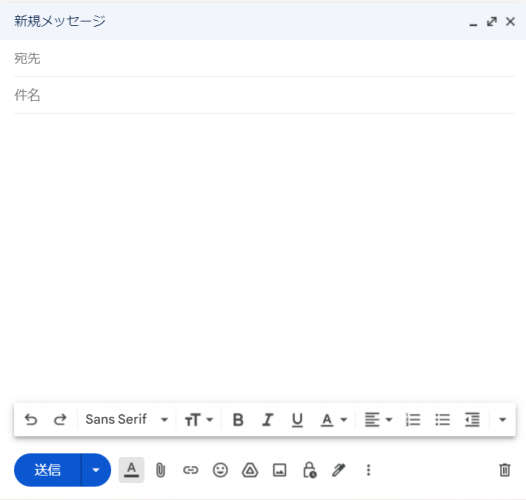
ですが書式設定を利用して文字を修飾したりするとその途端にHTMLモードに自動的に切り替わります。
HTML形式での文字の修飾
文字を修飾したい場合はその文字をドラッグして選択し、書式設定ツールバーのボタンを押すことで設定できます。
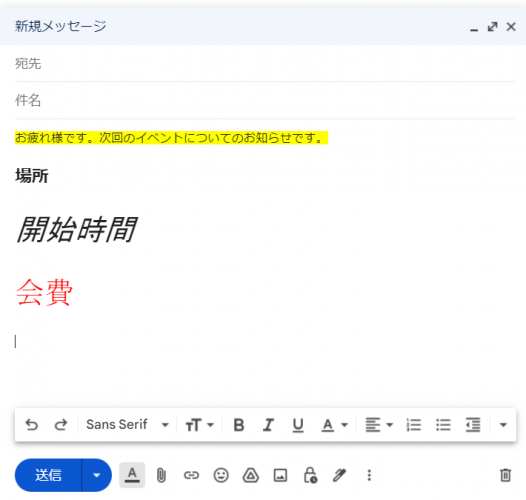
新規メッセージ作成画面に書式設定オプションのツールバーが表示されていない場合はAの部分(書式設定オプション)をクリックすると表示されます。